在电脑日常使用中,系统盘是非常重要的,它存储了操作系统及一些必要的系统文件。当系统出现问题或需要重新安装操作系统时,使用U盘制作一个可启动的系统盘是一个非常便捷的方法。本教程将详细介绍如何使用U盘制作系统盘,以供大家参考。
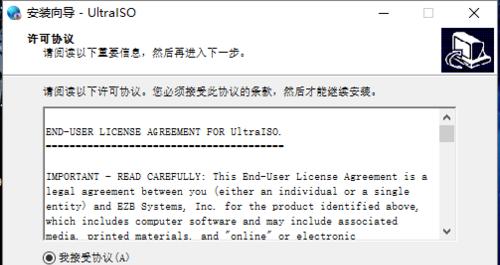
1.选择合适的U盘容量和品牌

选择一个合适的U盘容量对于制作系统盘非常重要,一般建议选择16GB以上的U盘,以确保能够容纳操作系统及其他必要文件。此外,选择一个可靠的品牌也是必要的,以确保数据安全和稳定性。
2.下载合适的操作系统镜像文件
在制作系统盘前,需要先下载合适的操作系统镜像文件。这些镜像文件可以从官方网站或可信赖的第三方网站下载。请确保所下载的镜像文件与您要安装的操作系统版本一致。
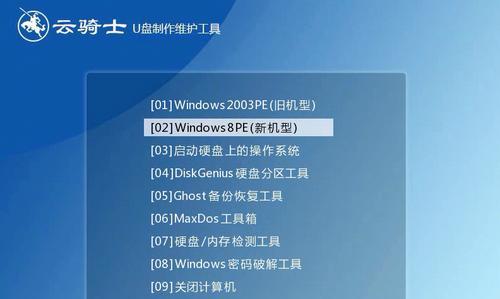
3.下载和安装U盘制作工具
为了将操作系统镜像文件写入U盘并使其可启动,您需要下载并安装一个U盘制作工具。常用的工具包括Rufus、WinToUSB等。选择一个易于操作和稳定的工具非常重要。
4.运行U盘制作工具
在安装完U盘制作工具后,打开该工具并插入U盘。在工具界面中,选择刚刚下载的操作系统镜像文件,并设置U盘的分区格式和文件系统格式。
5.开始制作系统盘
点击工具界面中的“开始”按钮,开始制作系统盘。请注意,制作过程可能需要一段时间,耐心等待直到制作完成。
6.测试系统盘的启动功能
制作完成后,重启计算机,并在启动时按下对应的按键(通常是F2、F10或Del键)进入BIOS设置。在BIOS设置中,选择U盘作为第一启动设备,并保存设置。然后重启计算机,确保系统能够从U盘正常启动。
7.开始安装操作系统
如果系统能够正常从U盘启动,您将进入操作系统安装界面。根据提示进行操作系统的安装步骤,选择安装位置、语言、时区等,并等待安装过程完成。
8.完成系统盘制作
当操作系统安装完成后,您已成功制作了一个可启动的系统盘。您可以将该U盘作为备用系统盘储存,或者在其他计算机上使用该U盘进行操作系统的安装。
9.注意事项:备份重要数据
在制作系统盘前,请务必备份您重要的数据。因为制作系统盘的过程中,U盘上的数据将会被格式化,这将导致数据永久丢失。
10.注意事项:选择合适的镜像文件来源
为了确保操作系统的完整性和安全性,请选择官方网站或可信赖的第三方网站下载镜像文件。避免下载来路不明的镜像文件,以免带来安全风险。
11.注意事项:确保U盘的稳定性
在制作系统盘时,确保U盘的稳定性非常重要。避免在制作过程中断电或意外拔出U盘,以免导致U盘损坏或制作失败。
12.注意事项:操作系统版本一致性
在下载操作系统镜像文件时,请确保与您要安装的操作系统版本一致。不同版本的操作系统可能会有不同的安装步骤和要求。
13.注意事项:选择合适的U盘容量
根据操作系统及其他必要文件的大小,选择合适的U盘容量非常重要。如果U盘容量不足,可能无法存储完整的操作系统及必要文件。
14.注意事项:系统盘的保养与更新
制作完成后,定期保养和更新您的系统盘非常重要。及时更新操作系统补丁和驱动程序,确保系统的稳定性和安全性。
15.制作系统盘的便利和重要性
通过使用U盘制作系统盘,您可以随时备用一个可启动的操作系统,方便快捷地解决计算机系统问题。同时,制作一个备用的系统盘也能够帮助您在需要时轻松安装操作系统。掌握制作系统盘的方法对于每个电脑用户来说都是非常有用的技能。
制作一个可启动的系统盘是一项非常有用的技能。使用U盘制作系统盘既方便又快捷,只需按照本教程所述的步骤进行操作即可。请注意备份重要数据、选择合适的镜像文件来源和保持U盘稳定等注意事项,以确保制作过程顺利进行。希望本教程能够帮助到您,享受制作系统盘的便利!


